Soluciones 4 para resolver "iPhone está deshabilitado Conectarse a iTunes"
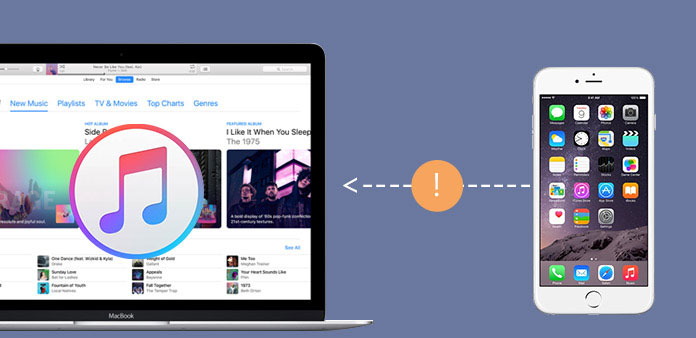
La mayoría de las veces, se desactivará el iPhone por accidente. Cuando ingresa el código de acceso por más de 10 veces, el iPhone se desactivará, lo que tiene que conectar a iTunes para resolver el problema. Si está buscando desesperadamente una solución para el mensaje de error "iPhone está deshabilitado. Conéctese a iTunes", puede consultar las diferentes soluciones 4 del artículo en detalles.
- Parte 1: ¿Qué es lo que iPhone está deshabilitado? Conectar a iTunes significa
- Parte 2: cómo resolver iPhone está deshabilitado conectar a iTunes
- Parte 3: cómo reparar el iPhone está deshabilitado. Conéctese a iTunes usando iCloud.
- Parte 4: Cómo deshacerte del iPhone está deshabilitado usando el modo de recuperación
- Parte 5: cómo reparar iPhone está desactivado conéctese a iTunes sin iTunes o iCloud
Parte 1: ¿Qué hace el iPhone está deshabilitado? Conectar con iTunes significa
Que quiere decir el mensaje de error? Significa que estás bloqueado en el sistema iOS y no puedes hacer nada con un iPhone deshabilitado. Si ingresa el mismo código incorrecto seis o diez veces, solo cuenta una prueba. Y luego, el iPhone muestra un mensaje "iPhone está deshabilitado, conéctese a iTunes" cuando ingrese el código incorrecto para 10 veces. Debería ser un problema frecuente para la mayoría de los usuarios de iPhone, especialmente cuando olvida el código de acceso.
Aquí está el cuadro de los mensajes cuando ingresa el código de acceso incorrecto en iPhone.
| Intento incorrecto | Mensaje |
|---|---|
| 1st-5th intento incorrecto | iPhone sacude y no acepta el código de acceso |
| El 6th intento incorrecto | iPhone está desactivado, intente nuevamente en 1 minuto |
| El 7th intento incorrecto | iPhone está desactivado, intente nuevamente en 5 minuto |
| El 8th intento incorrecto | iPhone está desactivado, intente nuevamente en 15 minuto |
| El 9th intento incorrecto | iPhone está desactivado, intente nuevamente en 60 minuto |
| El 10th intento incorrecto | el iphone está deshabilitado. Conectar a itunes |
Parte 2: Cómo resolver iPhone está deshabilitado Conectar a iTunes
Tal como lo indica la información, iTunes es la primera opción para resolver el error "El iPhone está deshabilitado para conectarse a iTunes". Con este método, se restaurarán tanto el iPhone como su código de acceso. Pero hay una precondición para usar iTunes, antes deberías haber sincronizado tu iPhone con iTunes en una PC o Mac. Si está usando una PC o Mac nueva, la solución no funciona para usted. Aquí hay una guía paso a paso usando iTunes para restaurar su dispositivo.
Paso 1. Conecte el iPhone a la computadora
Conecte su iPhone a la computadora con un cable USB. Por lo general, iTunes se iniciará automáticamente, solo asegúrese de que sea la última versión de iTunes.
Paso 2. Restaurar iPhone a la configuración de fábrica
A iTunes le lleva unos segundos sincronizar el iPhone, y luego ir a la opción "Resumen" de su dispositivo, seleccione la opción "Restaurar iPhone" para comenzar nuevamente.
Paso 3. Configurar iPhone de nuevo
Y luego puedes Restaurar iPhone desde la copia de seguridad de iTunes para solucionar "iPhone está desactivado, conéctese a iTunes" eligiendo el último archivo de copia de seguridad de iTunes.
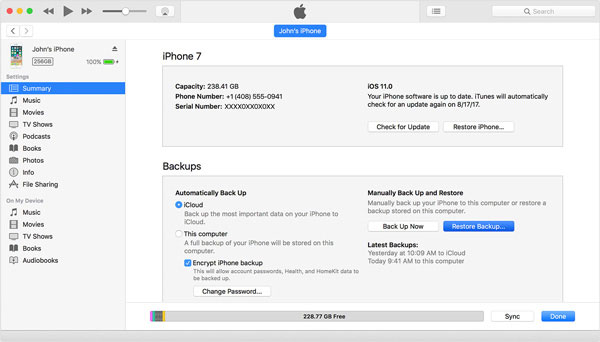
Debería ser el método más utilizado para solucionar el problema, que borrará toda la información y configuración del iPhone. Se recomienda hacer una copia de seguridad del iPhone con frecuencia para evitar cualquier accidente.
Parte 3: Cómo reparar iPhone está deshabilitado Conectar a iTunes Uso de iCloud
Si configuró "Buscar mi iPhone" en su iPhone, puede corregir el error "El iPhone está desactivado, conéctese a iTunes" usando iCloud para borrar y restaurar su iPhone. Este método borrará tu iPhone y su código de acceso. Aquí hay una guía paso a paso.
Paso 1. Establecer en otro dispositivo
Vaya a icloud.com desde otro dispositivo, como iPad, iPod, PC / Mac. Y luego puede iniciar sesión con la identificación y contraseña de Apple. Esta identificación y contraseña de Apple debe ser la misma que la que inició sesión en el iPhone.
Paso 2. Encuentra iPhone de la lista
Haga clic en Todos los dispositivos en la parte superior de su navegador. Puede seleccionar el iPhone que desea borrar. Haga clic en "Borrar iPhone" para borrar su iPhone y su código de acceso.
Paso 3: Restablecer iPhone con la copia de seguridad de iCloud
Ahora puede restaurar el iPhone desde una copia de seguridad de iCloud, ir a iCloud y elegir las opciones de "Restaurar desde iCloud" para reparar el iPhone, y conéctese a iTunes.
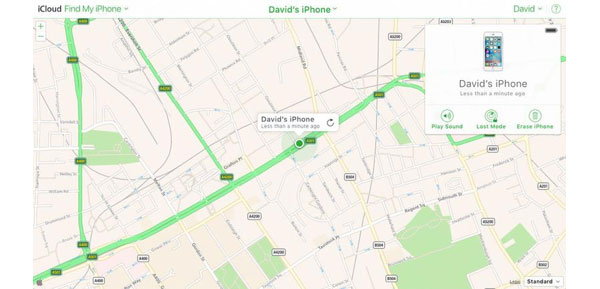
Parte 4: Cómo deshacerte del iPhone está deshabilitado con el modo de recuperación
Para resolver "iPhone está deshabilitado, conéctese a iTunes" sin iTunes o copia de seguridad de iCloud, puede usar el modo de recuperación para restaurar su dispositivo. Esta es una guía paso a paso para arreglar el programa.
Paso 1. Conecta iPhone a iTunes
Conecte su iPhone a la computadora y luego abra iTunes para sincronizar el contenido del iPhone con iTunes. A diferencia de la restauración desde iTunes, no tiene que elegir la opción "Restaurar iPhone" en cuanto al método.
Paso 2. Factory reset iPhone
Mientras su dispositivo esté conectado, puede mantener presionados los botones Suspender / Activar y Activar al mismo tiempo. No lo sueltes cuando veas el logo de Apple. Mantenga presionados ambos botones hasta que vea la pantalla del modo de recuperación.
Paso 3. Restaura tu iPhone
Cuando vea dos opciones, "Restaurar" y "Actualizar", elija la opción "Restaurar". iTunes descargará el software para su dispositivo. Espere a que el proceso termine y ahora puede configurar su iPhone sin iPhone está desactivado.
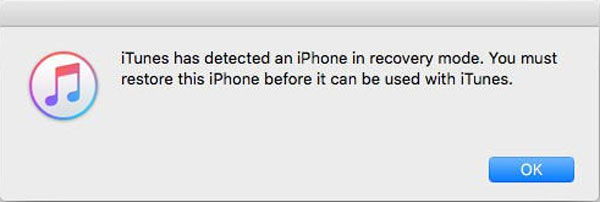
Parte 5: Solución definitiva para reparar iPhone está desactivado Conectar a iTunes
Con los métodos 3 anteriores, debe borrar todo el contenido de iPhone de antemano. Si no quiere restaurar el iPhone a la configuración de fábrica o borrar algunos archivos importantes de los que no ha hecho una copia de seguridad. Tipard Recuperación del sistema de iOS debería ser el mejor administrador de iOS para corregir el error "El iPhone está deshabilitado, conéctese a iTunes". El programa puede guardar su iPhone de todo tipo de situaciones incómodas. Siga la guía paso a paso para reparar su iPhone.
Inicie el programa en la computadora
Descargue e instale Tipard iOS Data Recovery, haga clic en "Más herramientas" y seleccione Recuperación del sistema iOS. Conecte su iPhone a la computadora a través de un cable USB. Asegúrese de que el programa pueda detectar el iPhone.
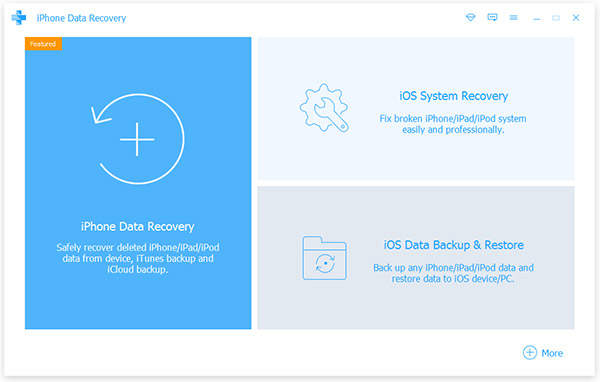
Analiza el problema del iPhone
Y luego puede ingresar la información detallada sobre iPhone, como la categoría Dispositivo, tipo de dispositivo, modelo de dispositivo y versión de iOS. Luego, toque Comenzar para escanear y analizar el problema del iPhone.
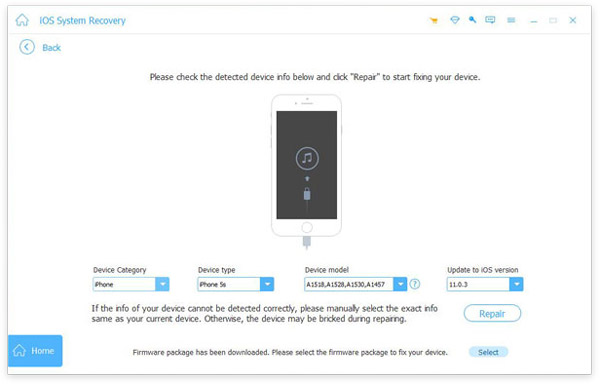
Descargar plugin para iPhone
Después de eso, el programa descargará el complemento para eliminar la contraseña debido al problema "El iPhone está desactivado, conéctese a iTunes". Se necesitan unos minutos para solucionar el problema, debes asegurarte de que el iPhone esté conectado a la computadora.
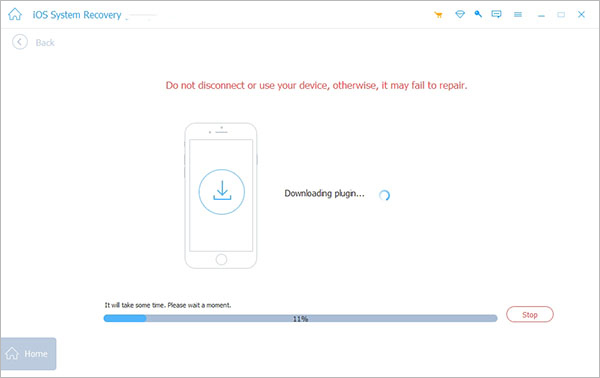
Ya sea que su iPhone esté desactivado, congelado, bloqueado o atascado en una pantalla negra, roja, azul o blanca, la herramienta podría ayudarlo a reparar el iPhone de manera fácil y segura en Windows o Mac.
Conclusión
Si tu iPhone está bloqueado con el mensaje de error "iPhone está deshabilitado, conéctate a iTunes". Puede restaurar iPhone para eliminar la contraseña de iTunes, iCloud o el modo de recuperación. Todos los métodos 3 borrarán todas las configuraciones y el contenido. Hay una manera alternativa de solucionar el problema de iPhone con discapacidad con Tipard iOS System Recovery, que descargará algunos parches para arreglar que el iPhone esté desactivado sin conectarse a iTunes. Si tiene alguna otra consulta sobre el mensaje de error, puede compartir más información.







